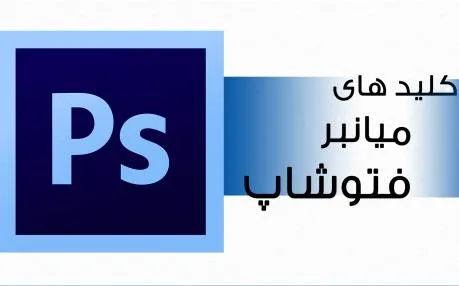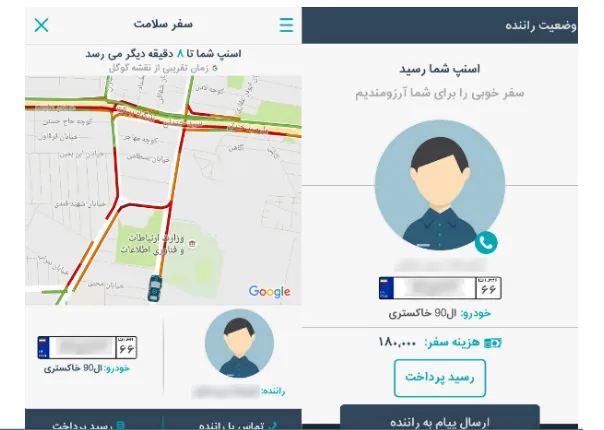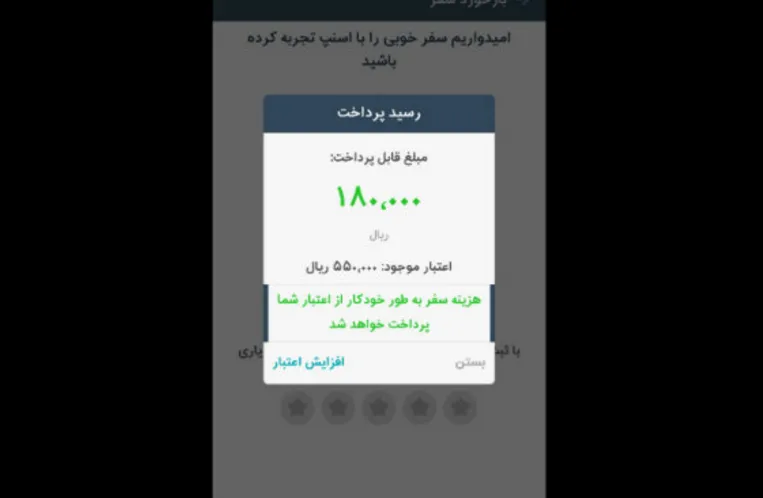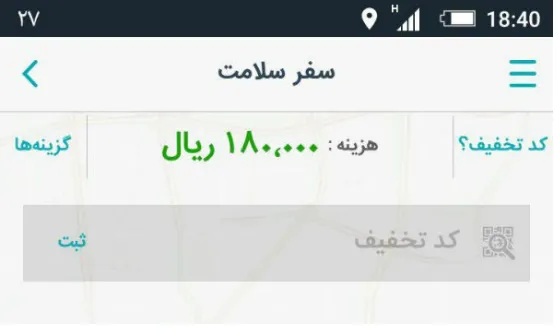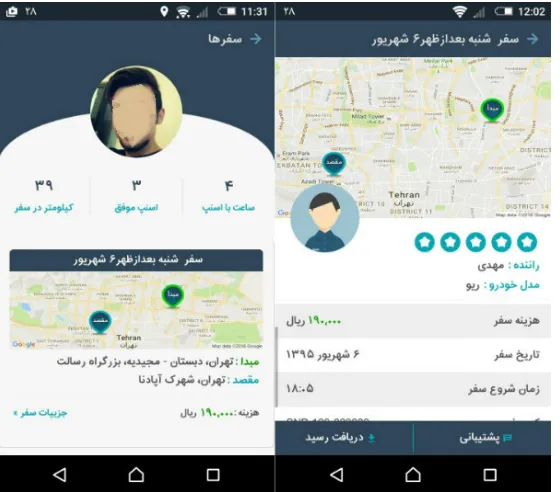تاریخچه نرم افزار و کامپیوتر های رومیزی به زبان ساده
طاهره مصطفویدر۱۴۰۳/۲/۱۸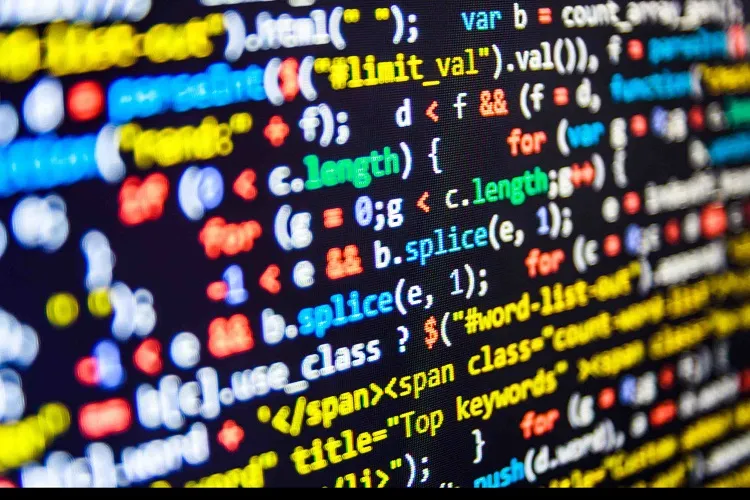
کامپیوترهای رومیزی با اجزای زیادی ( مانیتور ، صفحه کلید، موس ، بلند گو ، میکروفون و پرینت )
یک کامپیوتر رو میزی کامپبوتری است که برای استفاده روی میز در دفتر یا خانه ساخته شده است و با کامپیوترهای قابل حمل مثل لبتاپ یا PDA متفاوت است. کامپیوترهای رومیزی را با نام میکروکامپیوترها هم می شناسیم. چهار نوع کامپیوتر رومیزی وجود دارد : کامپیوتر خانگی یا کامپیوتر شخصی ، کامپیوترهای کاری ، کامپیوتر های سرورهای اینترنتی و کامپیوتر های ارتباطات خاص .
کامپیوترهای رومیزی عموما مقرون به صرفه ترین نوع کامپیوتر در کسب و کار، مدرسه ها و برای خانه داران است . ان ها برای انجام کارهای دفتری مرتب کردن تصاویر دیجیتال ، اصلاح فیلم و دسترسی به اینترنت استفاده می شوند. تقریبا همه کامپیوترهای رومیزی دارای اجزای کوچکی هستند که می توانند به راحتی جایگزین یا به روز شوند.
کامیپیوترهای رومیزی کیس های مختلفی دارند به شکل عمودی بزرگ تا مدل های کوچک که پشت مانیتور LCD جای میگیرند. رایانههای رومیزی معمولاً به یک ورودی برق متصل میشوند.
تاریخچه
کامپیوتر های رومیزی در اواخر دهه 1970 و 1990 به طور گسترده ای تولید شدند. یک دسته که ابتدا Hewlett Packet به عنوان گرانترین مدل محاسبه گر قابل برنامه ریزی معرفی کرد HP9830 بود که شامل یک صفحه کلید، ROM بر اساس HP BASIC OS ، درایو کاست و صفحه نمایش LED 32 کاراکتری و یک پرینتر سریع بود و می توانست پلاتر های گرافیکی را درایو کند. واحد بازرگانی در Loveland در Colorado سری دسته کامپیوتر های رومیزی HP را تولید کرد . IBM 5100 Wang 2200, و Tektronix 4051 کامپیوترهای مجتمع به اندازه رومیزی مشابهی بودند که بعضی از انها در کارهای علمی یا کامپیوترهای بازرگانی کوچک وجود دارند . (سیارک)
جعبه های که حافظه جانبی و خروجی نیاز دارند میکروکامپیوتر نامیده می شوند که با پردازنده مرکزی و مینی کامپیوترها یی که توسط شرکت های کامپیوتری بزرگ برای خرید در دسترسند متفاوت هستند . در سال 1975 MITS Altair 8800 اولین کامپیوتر رومیزی مونتاژ شده موجود در بازار بود. با این حال به این علت که طراحی کامپیوتر ها به سمت بازار سرگرمی رشد پیدا کرد جذابیت ماشینی ان محدود شد.
درسال 1977 سه نوع کامپیوتر تقریبا به طور همزمان به U.S امد که در مورد هر سه به طور یکسان می توان گفت که پیشروی کامیپیوتر های رومیزی امروزی بودند. : Apple II ، Commodore PET و Tandy TRS-80 . هر کدام از این ماشین ها شکل خام از استاندارد های فعلی هستند. برای مثال TRS-80 شامل صفحه ای با فسفر سبز 12 ، 219 کیلوبایت حافظه، یک صفحه کلید و یک کاست ضبط صوت بود . که به قیمت 695 سنت فروخته می شد. این کامیپوتر ها هم چنین شامل حافظه نمایشی ، صفحه کلید و حافظه و CRT در یک واحد بودند.
در طول دهه 1980 کامپیوتر های رومیزی در جامعه جا پیش پا افتاده شدند . فروش رشد زیادی در طیف گسترده ای از کاربران داشت . از بزرگترین سازمان ها گرفته تا اشخاص در خانه ها که مصارف جدید و جذابی از ماشین ها ایجاد کرد. به این حال این گشترش تا اواسط دهه 1990 که انفجار اینترنت بود و کامپیوتر های رومیزی در زمینه های جدید حضور نداشت ، اتفاق نیفتاد.
نرم افزار
مجموعه ای از فرمان ها که باعث می شود کامپیوتر یک یا چند کار را انجام دهد نرم افزار نامیده می شود. مجموعه دستورات عموما یک برنامه یا اگر مجموعه دستورات زیاد و پیچیده باشند یک سیستم نامیده می شوند. کامپیوتر ها نمی توانند هیچ کار مفیدی بدون دستورات نرم افزار انجام دهند بنابراین مجموعی از نرم افزار و سخت افزار (کامپیوتر) برای انجام هر کار کامپیوتری و محاسباتی احتیاج است. یک برنامه باید به کامپیوتر هر مجموعه از دستورات را در چارچوبی منطقی بگوبد تا انجام دهد به این صورت کامپیوتر دقیقا می داند چه کاری را چه زمانی انجام دهد .
برنامه ها به زبان برنامه نویسی نوشته می شوند که به طور خاص برای تحهیز کردن نرم افزار طراحی می شوند. در دهه 1950 زبان های برنامه نویسی زبان عددی بودند که توسط سخت افزار کامپیوتر به راحتی قابل فهم بودند. اغلب برنامه نویسها می گفتند که این برنامه ها را به زبان ماشین می نوشتند.
زبان ماشین سخت پر از خطا و به سختی قابل تغییر بود. در اواخر دهه 1950 زبان اسمبلی ابداع شد. زبان اسمبلی تقریبا مشابه زبان ماشین بود به غیر از این که عملیات اسمبلی ( به جای عددی) و آدرس های اسمبلی استفاده می شد که باعث می شد کد ها ساده تر قابل تغییر باشند.
زبان های برنامه نویسی معروف شامل Basic ، Java و C می شود. Basic به Visual Basic بهبود یافت که زبانی مفید برای نوشتن قسمتی از برنامه است که کاربر با ان صحبت می کند ( یعنی قسمتی که کاربر با ان روبه رو می شود یا کاربر گرافیکی با ان رو به رو می شود یا GUI) . Java به طور خاص برای ابداع برنامه ای که شبکه ای از کامپیوتر ها را راه اندازی می کند مورد استفاده قرار می گیرد. C و C++ زبان های برنامه نویسی قدرت مند و در عین حال پیچیده برای نوشتن نرم افزار هایی مثل نرم افزار های سیستمی و بازی ها هستند.
بسته های نرم افزاری مثل پردازش گر لغت ، صفحه گسترده ، گرافیک و ابزار نقاشی ، سیستم های ایمیل وبازی ها به طور گسترده وجود دارند و استفاده می شوند. بعضی از بسته های نرم افزاری سنگین هستند برای مثال نرم افزاربرنامه ریزی منابع سازمان (ERP) می تواند توسط شرکت ها به منظور انجام اکثر کارهای دفتری استفاده شود.(سیارک)
نرم افزار کاربردی
نرم افزار کاربردی یک زیر مجموعه از نرم افزار های کامپیوتری است که قابلیت های کامپیوتر را به طور مستقیم به کاری متصل می کند که شما می خواهید اجرا شود. در واقع باید مخالف عملکرد نرم افزار سیستم باشد که توانایی های مختلف کامپیوتر را کنار هم قرار می دهد ، اما عموما ان ها را به طور مستقیم در اجرای برنامه هایی که برای کاربر مفید است قرار نمی دهد. در این متن عبارت کاربرد به نرم افزار کاربردی و پیاده سازی ان برمیگردد.
مقایسه ناقص در دنیای سخت افزار ممکن است رابطه بین یک لامپ حبابی الکتریکی ( یک کاربرد) با یک واحد صنعتی تولید نیرو ( یک سیستم) باشد. واحد صنعتی نیرو منحصرا برق تولید می کند که خودش به طور خام استفاده نمی شود بلکه با ان یک کاربرد مثل نور الکتریکی که خدماتی را ارائه می کند که برای کاربر مفید است تحت کنترل در می اورد.
مثال های معمول از کاربرد نرم افزاری پردازشگر لغت ، صفحه گسترده ، و سیستم های رسانه ای است.
نرم افزار سیستم
نرم افزار سیستم برای راه اندازی و کار کردن برنامه کاربردی نیاز است. سیستم های در حال اجرا باید به نیاز های برنامه که مربوط به ماشین هستند بوسیله قابلیت های ماشین متصل شود تا راه اندازی گردد. کامپایلر برنامه ها را از زبان های سطح بالا به زبان ماشین ترجمه می کنند. برنامه های پایگاه داده ، مکان و چگونگی ذخیره شدن داده هارا بر روی تجهیزات متنوع ذخیره سازی روی یک کامپیوتر معمولی دنبال می کنند . برنامه های شبکه سازی ارتباط متقابل سیستم های کامپیوتری با یکدیگر و با تجهیزات ذخیره داده ها را پشتیبانی می کند در شرایطی که چندین کامپیوتر برای انجام یک پروژه یا کار مورد نیاز است یا وقتی که نرم افزاری روی شبکه ای از کامپیوتر ها راه اندازی می شود ( مثل اینترنت یا شبکه جهانی وب)
نرم افزارهای کاربردی تجاری، معاملات ، تولیدات و چک های مالی و هزاران کار دیگر که برای شروع یک تجارت مورد نیاز است را پردازش می کنند. تقریبا دو سوم کاربردهای نرم افزاری در حوزه کسب و کار است.
نرم افزار های مهندسی و تحقیقاتی نیاز کاربران دانشمند و مهندس برای انجام کارهای خاص برطرف کردند. از انجایی که کار های دانشمندان و مهندسان خاص هستند هیچ تعمیمی برای این کاربرد به ERP برای سیستم های کسب و کار دفتری انجام نشده است. کاربردهای مهندسی- تحقیقاتی معمولا در رده دوم فقط در نرم افزار های تجاری بین محصولات نرم افزاری تولید شده است
نرم افزارهای Edutainment بازی را اموزش می دهند ( educate) یا با کاربر بازی می کنند (entertains) . این نوع نرم افزار ها غالبا از گرافیک بالا و منطق پیچیده ای استفاده می کنند. این یکی از حوزه های کاربرد نرم افزاری است که به سرعت در حال گسترش است و شامل نرم افزارهایی می شود که تاثیرات خاصی روی فیلم ها و برنامه های تلویزیونی دارد.
برنامه های بلادرنگ در محیط زمان فشرده و دنیای واقعی اجرا می شوند. اگرچه بسیاری از نرم افزار ها در بعضی مواقع بلادرنگ هستند چون کاربرهای نرم افزار های جدید معمولا توسط GUI با ان در ارتباط هستند ، برنامه های بلادرنگ عموما محدودیت زمانی به مراتب کوتاه تری دارند. برای مثال نرم افزاری که راکتور هسته ای را کنترل می کند باید در کسری از ثانیه تصمیم گیری کند و عکس العمل نشان دهد
با ظهور بخش های چند برنامه ای ، گسترش نرم افزاری به مراتب پیچیده تر شد. با اینکه قبلا گسترش همه قسمت های نرم افزار سیستم در یک زبان برنامه نویسی مشابه قابل پیش بینی بود ، حالا قسمت های مختلف غالبا در زبان های کاملا مختلف گسترش می یابند. برای مثال GUI نسبتا پیچیده،می توانند به طور می تواند بهتر از بقیه در یکی از زبان های بصری گفته شده گسترش یابد چون این زبان ها شامل ابزارهای قدرتمندی برای ساخت ان هستند. از طرف دیگر نرم افزار سرور با استفاده از بسته پایگاه داده و پایگاه داده زبان SQL ساخته می شود ( زبان جستجوی ساختاری برای تحقیق در محتویات پایگاه داده ) . اگر نرم افزار سرور برای ارتباط متقابل با شبکه ای مثل اینترنت وظیفه ای داشته باشد ، به زبانی که شبکه پشتیبانی می کند کد می شود مثل Java . یک روش موضوعی سازگاری با این پشرفت است چون نرم افزار ها در اینده نیاز به کنترل کردن موضوعات و اهداف مختلف در اینترنت خواهند بود.ترجمه itrans.ir